Page 1
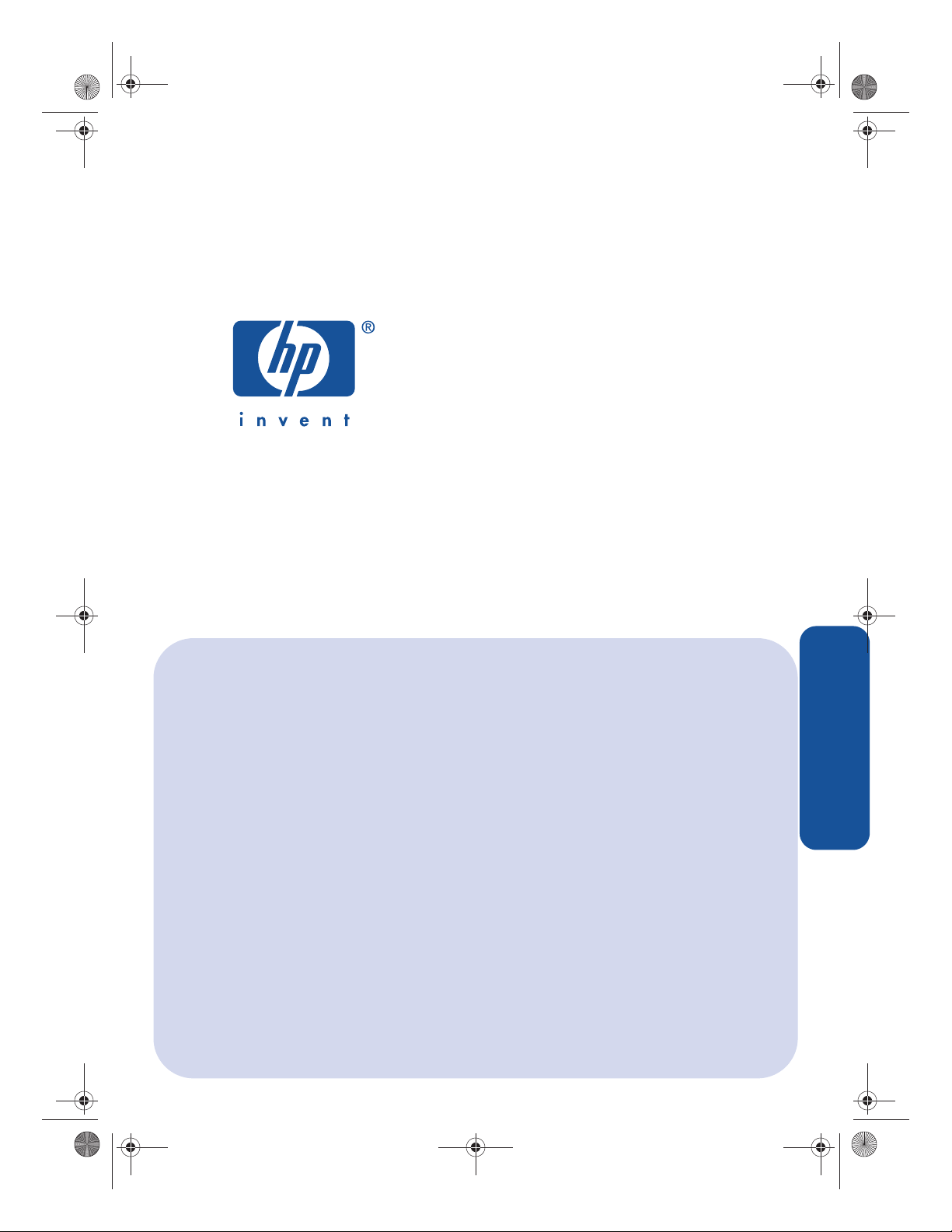
SubwayRG.book Page i Wednesday, March 6, 2002 3:43 AM
referenčná príručka
hp deskjet 3820 series
slovensky
Page 2
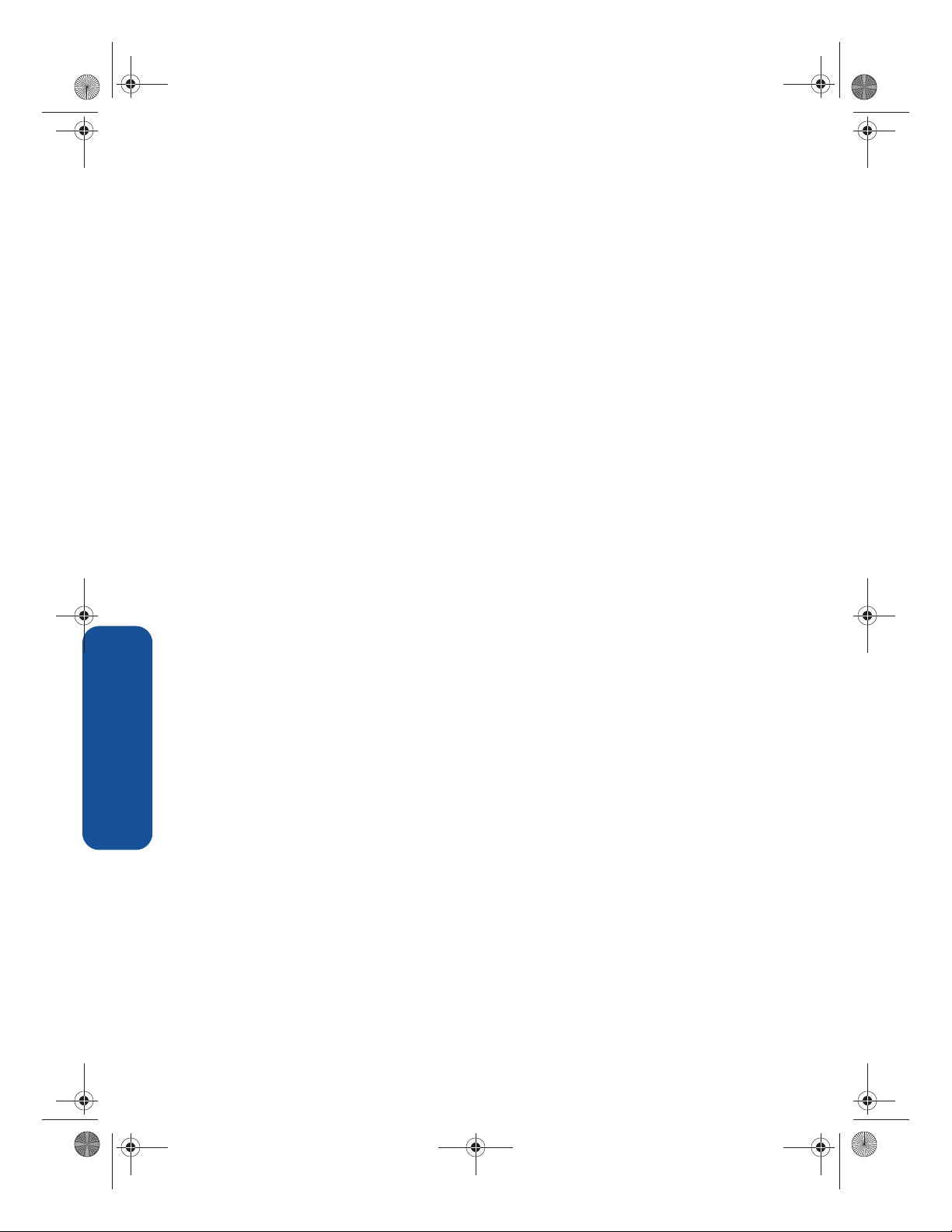
SubwayRG.book Page ii Wednesday, March 6, 2002 3:43 AM
Vydanie 1. januára 2002
poznámka
Informácie uvedené v tomto dokumente podliehajú zmenám bez predchádzajúceho upozornenia.
Spoločnost’ Hewlett-Packard (HP) neposkytuje na uvádzaný materiál žiadne záruky akéhokovek
druhu vrátane, ale nie s obmedzením vyplývajúcich záruk na dostupnost’ a vhodnost’ pre konkrétny
účel.
Hewlett-Packard nenesie zodpovednost’ za chyby v tomto materiále, ani za náhodné alebo nepriame
škody spôsobené poskytnutím alebo použitím tohto materiálu.
Žiadna čast’ tohoto dokumentu sa nesmie fotokopírovat’, reprodukovat’ alebo prekladat’ do iného
jazyka bez predchádzajúceho písomného súhlasu spoločnosti Hewlett-Packard Company.
termíny a označenie
Nasledovné termíny a konvencie sú použité v referenčnej príručke:
pojmy
Tlačiare hp deskjet 3820 series sa môže uvádzat’ ako tlačiare HP Deskjet 3820, HP Deskjet, alebo
tlačiare HP.
symboly
Symbol > označuje sériu softvérových krokov. Napríklad:
Kliknite na tlačidlo Štart > Programy > Hewlett-Packard > [tlačiare hp deskjet] > release notes,
aby ste si pozreli Poznámky k verzii.
varovania
Varovanie označuje možné poškodenie tlačiarne HP alebo iného zariadenia.
Napríklad:
Upozornenie! Nedotýkajte sa atramentových
trysiek ani medených kontaktov tlačovej kazety.
Dotykom sa môžu trysky zaniest’, vzniknú
problémy s atramentom alebo sa naruší
elektrické prepojenie.
vyhlásenia
slovensky
Microsoft, MS-DOS a Windows sú registrované ochranné značky spoločnosti Microsoft Corporation.
Adobe a Acrobat sú registrované ochranné značky spoločnosti Adobe Systems Incorporated.
Mac, Macintosh, AppleTalk a Mac OS sú registrované ochranné značky spoločnosti Apple Computer,
Inc., registrované v USA a alších krajinách.
Copyright 2002 Hewlett-Packard Company
ii
Page 3
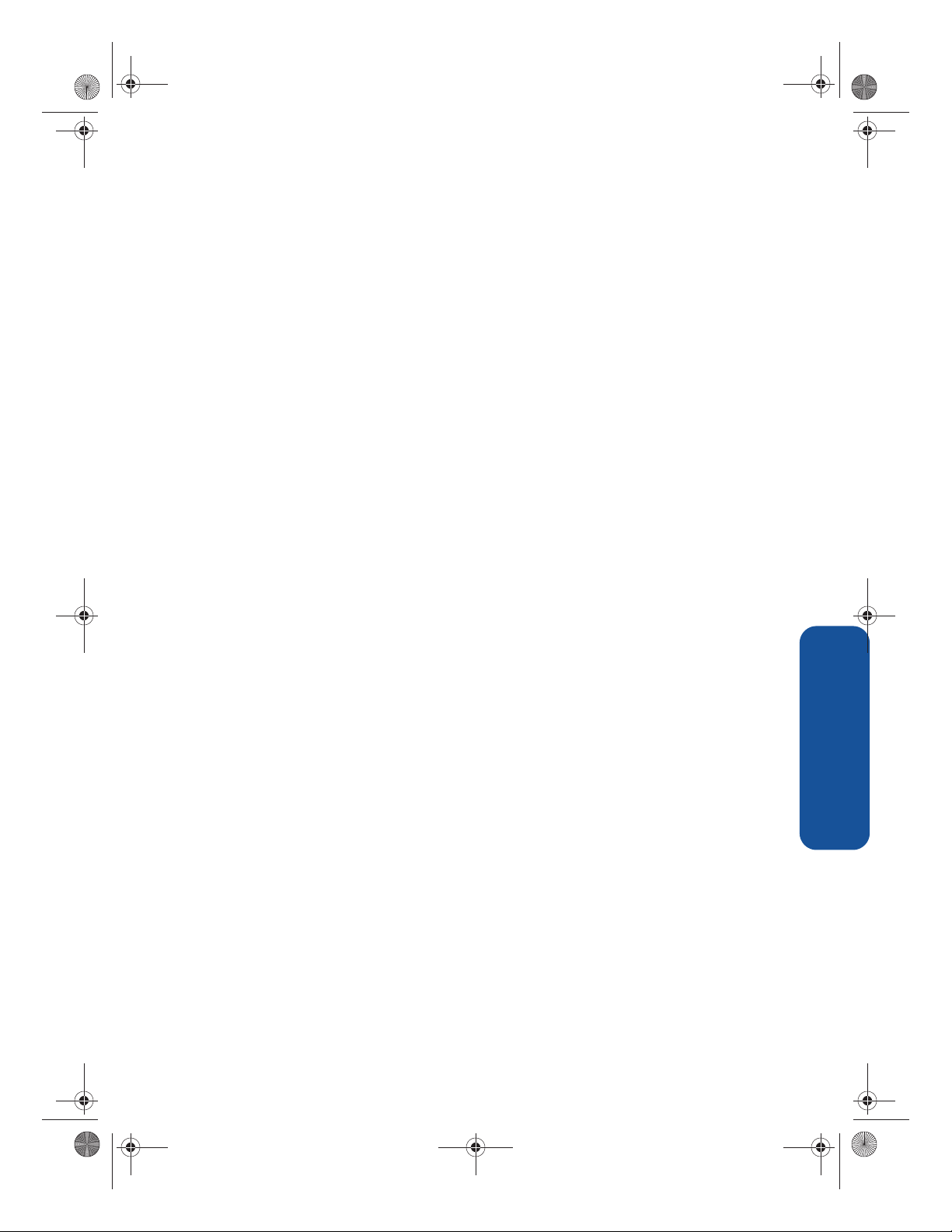
SubwayRG.book Page iii Wednesday, March 6, 2002 3:43 AM
referenčná príručka
tlačiare hp deskjet 3820
obsah
úvod do práce s tlačiarou hp deskjet 3820 series . . . . . . . . . . . . . . . . . . . .1
čo sa nachádza v krabici . . . . . . . . . . . . . . . . . . . . . . . . . . . . . . . . . . . . .1
konektivita . . . . . . . . . . . . . . . . . . . . . . . . . . . . . . . . . . . . . . . . . . . . . . . . .1
kábel USB . . . . . . . . . . . . . . . . . . . . . . . . . . . . . . . . . . . . . . . . . . . . . . .1
paralelný kábel . . . . . . . . . . . . . . . . . . . . . . . . . . . . . . . . . . . . . . . . . . . .1
kde hadat’ informácie . . . . . . . . . . . . . . . . . . . . . . . . . . . . . . . . . . . . . . . .2
prezeranie si elektronickej
Windows . . . . . . . . . . . . . . . . . . . . . . . . . . . . . . . . . . . . . . . . . . . . . . . .3
Macintosh . . . . . . . . . . . . . . . . . . . . . . . . . . . . . . . . . . . . . . . . . . . . . . .4
DOS . . . . . . . . . . . . . . . . . . . . . . . . . . . . . . . . . . . . . . . . . . . . . . . . . . .4
užívateskej príručky
. . . . . . . . . . . . . . . . . . . . .3
tlačidlá a kontrolky . . . . . . . . . . . . . . . . . . . . . . . . . . . . . . . . . . . . . . . . . . .5
tlačidlo Cancel (zrušit’). . . . . . . . . . . . . . . . . . . . . . . . . . . . . . . . . . . . . . .5
kontrolka a symbol stavu tlačovej kazety . . . . . . . . . . . . . . . . . . . . . . . . . .5
tlačidlo a kontrolka Resume (pokračovat’). . . . . . . . . . . . . . . . . . . . . . . . . .5
tlačidlo a kontrolka Power (napájanie) . . . . . . . . . . . . . . . . . . . . . . . . . . . .5
tlačové kazety . . . . . . . . . . . . . . . . . . . . . . . . . . . . . . . . . . . . . . . . . . . . . . .6
odstraovanie problémov pri inštalácii . . . . . . . . . . . . . . . . . . . . . . . . . . . . .7
Windows . . . . . . . . . . . . . . . . . . . . . . . . . . . . . . . . . . . . . . . . . . . . . . . .7
Windows USB. . . . . . . . . . . . . . . . . . . . . . . . . . . . . . . . . . . . . . . . . . . . .9
kontakt na stredisko podpory zákazníkov spoločnosti hp . . . . . . . . . . . . . .13
proces podpory. . . . . . . . . . . . . . . . . . . . . . . . . . . . . . . . . . . . . . . . . . .13
aktualizácia softvéru tlačiarne. . . . . . . . . . . . . . . . . . . . . . . . . . . . . . . . .13
telefonická podpora spoločnosti HP . . . . . . . . . . . . . . . . . . . . . . . . . . . . .14
zabezpečenie opravy HP . . . . . . . . . . . . . . . . . . . . . . . . . . . . . . . . . . . .16
predženie záručnej doby. . . . . . . . . . . . . . . . . . . . . . . . . . . . . . . . . . . .16
údaje o obmedzenej záruke tlačiarne hp . . . . . . . . . . . . . . . . . . . . . . . . . .17
špecifikácie produktu. . . . . . . . . . . . . . . . . . . . . . . . . . . . . . . . . . . . . . . . .19
homologizačné oznámenia . . . . . . . . . . . . . . . . . . . . . . . . . . . . . . . . . . . .19
slovensky
iii
Page 4
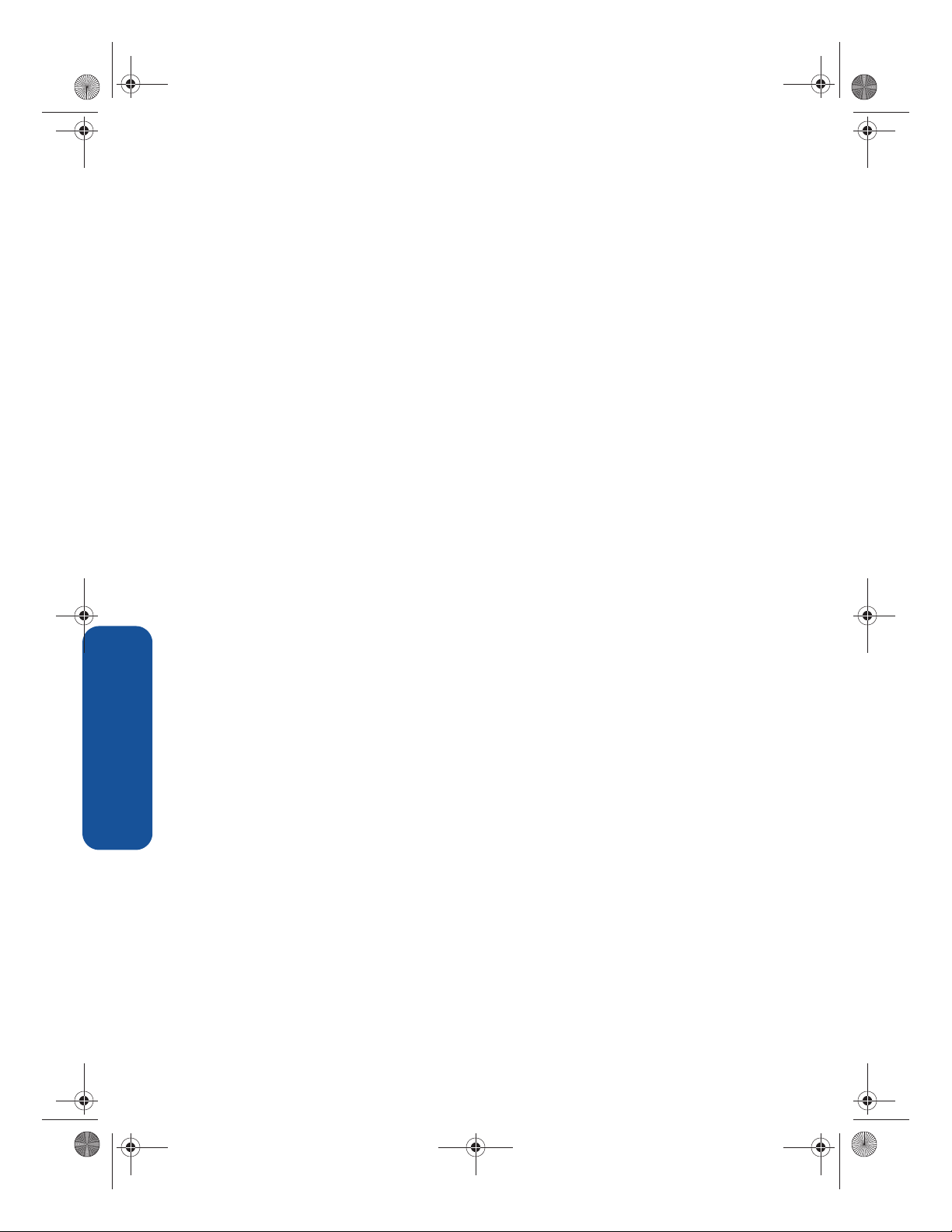
SubwayRG.book Page iv Wednesday, March 6, 2002 3:43 AM
slovensky
iv
Page 5
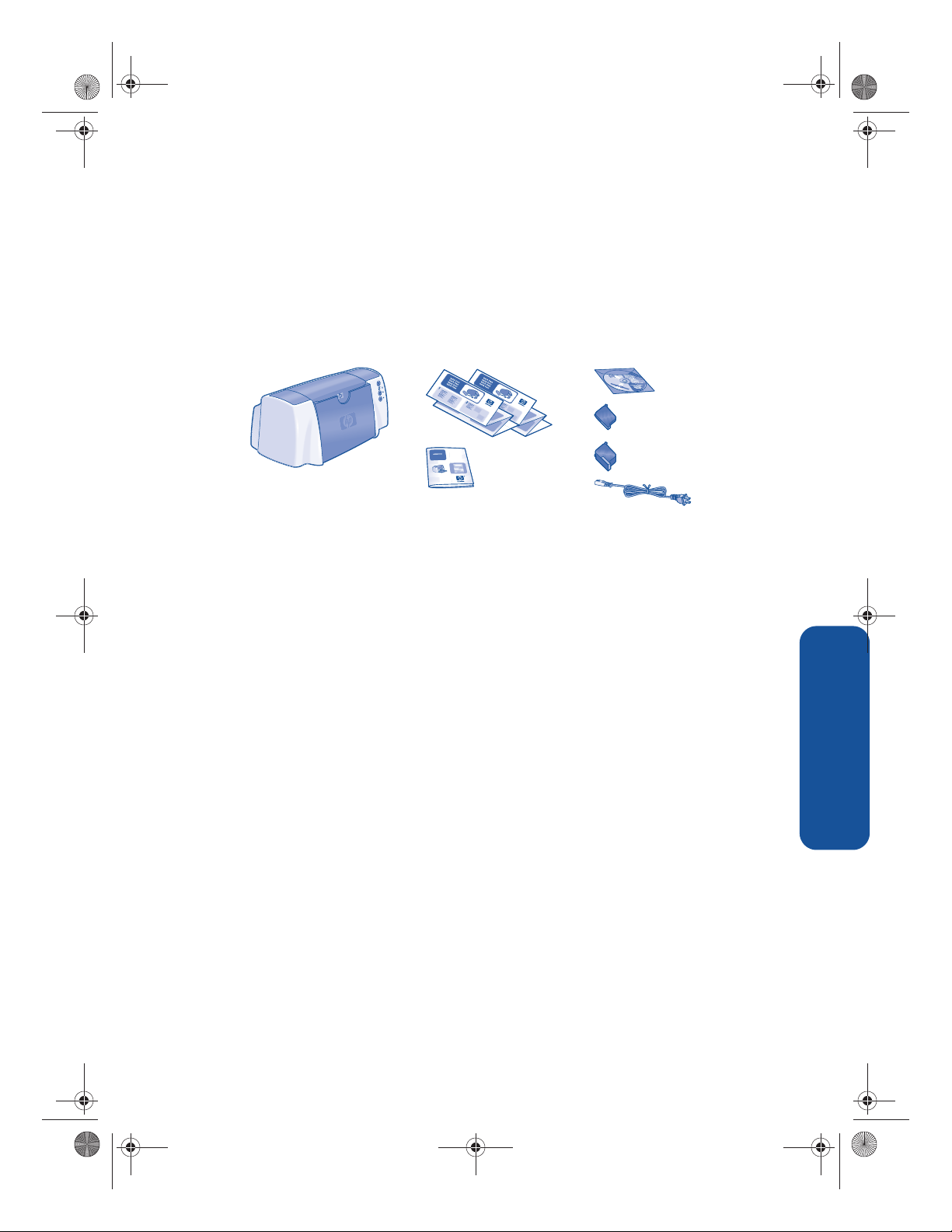
SubwayRG.book Page 1 Wednesday, March 6, 2002 3:43 AM
úvod do práce s tlačiarou hp deskjet
3820 series
čo sa nachádza v krabici
akujeme, že ste si zakúpili tlačiare hp deskjet 3820 series! Balenie obsahuje
nasledujúce položky:
1
2
4
5
3
6
7
1. tlačiare
2. inštalačné letáky
3. túto referenčnú príručku
4. CD s ovládačom tlačiarne
Ak v krabici niečo chýba, kontaktujte dodávatea HP, alebo stredisko podpory
zákazníkov spoločnosti HP. Pozrite si „kontakt na stredisko podpory zákazníkov
spoločnosti hp“ na strane 13, ak chcete získat’ viac informácií.
5. čiernu (hp 15) tlačovú kazetu
6. trojfarebnú (hp 78) tlačovú kazetu
7. siet’ový kábel
konektivita
kábel USB
Zakúpte si kábel USB, ktorý podporuje
špecifikácie USB 2.0 (plnú rýchlost’).
Použite so systémom Windows 98, Me,
2000, XP a Macintosh.
paralelný kábel
Zakúpte si paralelný kábel typu IEEE-
1284. Kompatibilný s MS Windows 95,
98, NT 4.0, Me, 2000 a XP.
slovensky
1
Page 6
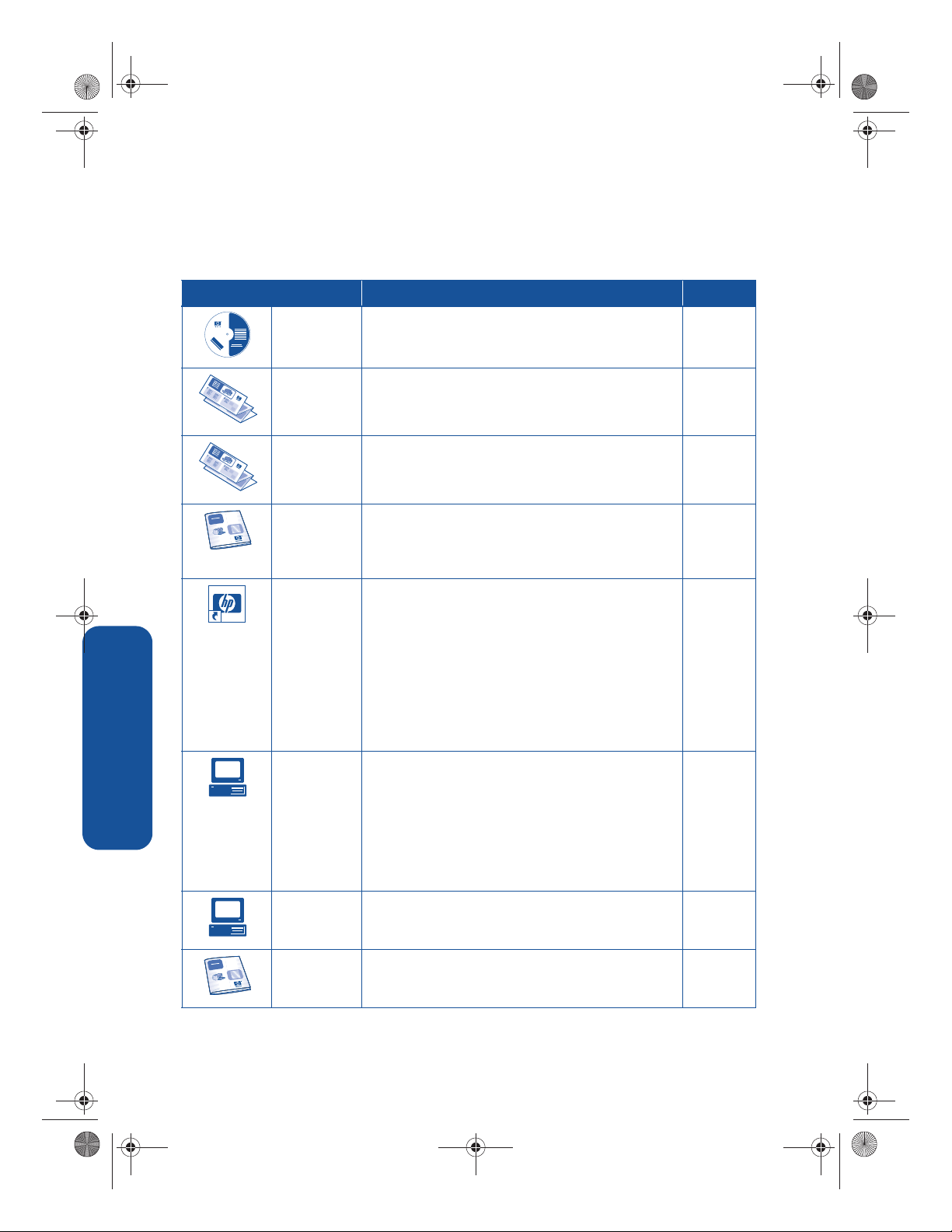
SubwayRG.book Page 2 Wednesday, March 6, 2002 3:43 AM
kde hadat’ informácie
K tlačiarni HP je k dispozícii niekoko dokumentov. Obsahujú inštrukcie ako inštalovat’
softvér tlačiarne, pracovat’ s tlačiarou a kde hadat’ pomoc.
nájdete… informácie o… platforma
hp deskjet
CD Začnite nastavením a inštaláciou tlačiarne pomocou
3820 series
disku CD-ROM so softvérom tlačiarne. CD so softvérom
tlačiarne obsahuje informácie o inštalácii a nastavení.
Windows
slovensky
Inštalačný
leták pre
Windows
Inštalačný
leták pre
Macintosh
Túto
referenčnú
príručku
Printer
assistant
Elektronická
užívateská
príručka
Poznámky k
verzii
Túto
referenčnú
príručku
• Inštalácia a riešenie problémov
• Softvér tlačiarne a nastavenie hardvéru
Inštalačné inštrukcie pre Macintosh Macintosh
• Obsah krabice s tlačiarou
• alšie problémy s inštaláciou
• Stredisko podpory zákazníkov HP
• Záruka na tlačiarne HP
• Užívateská príručka na obrazovke pre obsluhu,
údržbu a riešenie problémov s tlačiarou;
prehlásenie o záruke, prehlásenie o vzt’ahu k
životnému prostrediu; homologizačné oznámenia
(tieto informácie si pozrite v časti „prezeranie
elektronickej užívateskej príručky“ na strane 3).
• Stredisko podpory zákazníkov HP
• Tipy pre tlač
• Odkazy na nákup alších produktov spoločnosti HP
• Nástroje a aktualizácie
Úplné informácie o výrobku vrátane:
• Používanie, údržba a odstraovanie problémov
tlačiarne
• Vyhlásenie o záruke
• Vyhlásenie o vzt’ahu k životnému prostrediu a
oznámenia
(Pozrite si čast’ „prezeranie si užívateskej príručky na
obrazovke“ na strane 3.)
Známe problémy s kompatibilitou tejto verzie softvéru:
•Kliknite na tlačidlo
> [tlačiare hp deskjet] >
Packard
Informácie pre systém DOS sa objavia na strane 4
tejto referenčnej príručky.
Štart > Programy > Hewlett-
release notes
.
Windows
Windows
Macintosh
Windows
Macintosh
Windows
DOS
2
Page 7
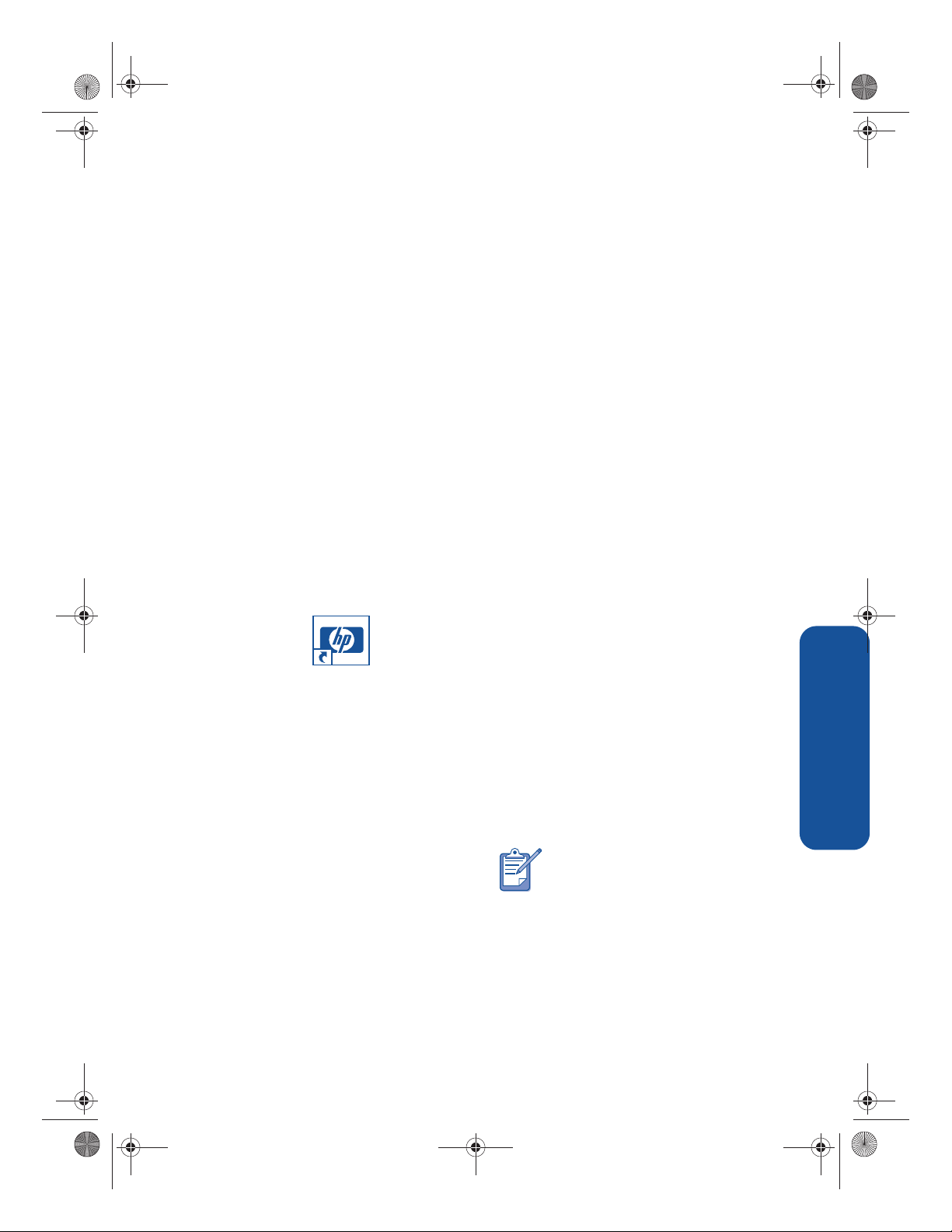
SubwayRG.book Page 3 Wednesday, March 6, 2002 3:43 AM
prezeranie si elektronickej užívateskej príručky
Elektronická užívateská príručka obsahuje pokyny týkajúce sa použitia tlačiarne HP. Jeho
súčast’ou sú aj informácie, ktoré vám pomôžu vyriešit’ prípadné problémy.
Windows
Ke inštalujete softvér tlačiarne,
elektronická užívateská príručka sa
nainštaluje automaticky. Otvorte
užívateskú príručku pomocou nástroja
Printer assistant HP, ktorý vám umožní:
• podporu pomocou
zákazníkov
spoločnosti HP,
•tipy k tlači,
• odkazy na nákup alších produktov
spoločnosti HP,
• nástroje a aktualizácie.
Ikona Printer assistant HP sa zobrazí na
ploche Windows po inštalácii softvéru
tlačiarne.
Dvakrát kliknite na ikonu a otvorí sa
Printer assistant hp.
prístup k užívateskej príručke
Zobrazenie užívateskej príručky:
1. Dvakrát kliknite na ikonu Printer
assistant hp
počítača.
Objaví sa Printer assistant HP.
2. Kliknite na tlačidlo user’s guide a
zobrazia sa témy príručky.
Užívateskú príručku môžete otvorit’ z
ponuky štart kliknutím na tlačidlo
Programy > Hewlett-Packard > [hp deskjet
> user’s guide.
printer]
na pracovnej ploche
strediska podpory
Štart >
verzia užívateskej príručky pre
Adobe Acrobat
Užívateská príručka je dostupná
v týchto jazykoch:
•arabčina
•gréčtina
• hebrejčina
• turečtina
Ak si chcete užívateskú príručku
prezriet’ v jednom z týchto jazykov:
1. Dvakrát kliknite na ikonu Printer
assistant hp
počítača.
2. Kliknite na tlačidlo user’s guide na
obrazovke Printer assistant HP.
3. Vyberte user’s guide is available in
other languages (užívateská príručka
je dostupná v iných jazykoch)
spodnej časti obrazovky.
4. Ak ste tak ešte neurobili, vložte CD
disk so softvérom pre tlačiare do
jednotky CD-ROM počítača.
5. Vyberte svoj jazyk zo zoznamu.
• Ak máte na počítači nainštalovaný
Acrobat Reader, zobrazí sa
užívateská príručka.
• Ak na počítači nainštalovaný
Acrobat Reader nemáte, nainštaluje
sa automaticky a potom sa zobrazí
užívateská príručka.
na pracovnej ploche
v
Na zobrazenie užívateskej príručky
použite Acrobat vo verzii 4.0 alebo
vyššej.
slovensky
3
Page 8

SubwayRG.book Page 4 Wednesday, March 6, 2002 3:43 AM
Macintosh
Na počítačoch Macintosh je na
prezeranie užívateskej príručky nutný
Adobe Acrobat Reader vo verzii 4.0
alebo vyššej. Ak Acrobar Reader
nemáte, nainštalujte ho z CD so
softvérom tlačiarne.
Ak ste užívate systému OS X,
prezerajte si užívateskú príručku na
obrazovke pomocou softvéru Adobe
Acrobat Reader vo verzii 4.0 alebo
vyššej. Ak používate vlastnost’ OS X
na prezeranie (Preview), nebudete si
môct’ prezerat’ užívateskej príručke
na obrazovke.
Zobrazenie užívateskej príručky:
1. Ak ste tak ešte neurobili, vložte CD
disk so softvérom pre tlačiare do
CD-ROM mechaniky počítača.
Zobrazí sa obrazovka HP Deskjet.
2. Vyberte si správny adresár pre
Užívateskú príručku poda svojho
jazyka.
3. Pokračujte jedným z nasledujúcich
krokov:
• Ak máte nainštalovaný Acrobat
Reader, dvakrát kliknite na ikonu
slovensky
User’s Guide.
•
Ak Acrobat Reader nainštalovaný
nemáte, dvakrát kliknite na ikonu
Reader Installer
.
Adobe Acrobat Reader sa
nainštaluje automaticky. Potom,
ke sa nainštaluje, kliknite dvakrát
na ikonu
Užívateská príručka, aby
sa na obrazovke zobrazila
užívateská príručka.
DOS
V operačných systémoch DOS je možné
nájst’ textový dokument, ktorý má názov
dosread.txt. Tento súbor sa nachádza
na CD disku so softvérom v adresári
<kód jazyka>\djcp\. Na miesto <kód
jazyka>
zoznamu uvedeného nižšie. Ke chcete
čítat’ súbor napríklad v angličtine,
otvorte
Podpora pre DOS nie je k dispozícii vo
všetkých jazykoch a pre všetky
zeme/kraje.
použite správny kód zo
dosread.txt v adresári enu\djcp\.
pre tento jazyk… použite tento kód…
angličtina enu
čeština csy
čínština, tradičná cht
čínština, zjednodušená chs
dánčina dan
fínčina fin
francúzština fra
holandčina nld
kórejčina kor
maarčina hun
nemčina deu
nórčina non
poština plk
portugalčina ptb
ruština rus
španielčina esm
švédčina svc
taliančina ita
4
Page 9

SubwayRG.book Page 5 Wednesday, March 6, 2002 3:43 AM
tlačidlá a kontrolky
Tlačidlá tlačiarne umožujú zapnút’ a vypnút’ tlačiare, zrušit’ tlač, alebo obnovit’ tlač.
Kontrolky poskytujú vizuálnu informáciu o stave tlačiarne.
1. Tlačidlo Cancel (zrušit’) 2. Kontrolka a symbo l stavu tlačovej kazety 3. Tlačidlo a kontrolka Resume
(pokračovat’) 4. Tlačidlo a kontrolka Power (napájanie)
tlačidlo Cancel (zrušit’)
Stlačením tlačidla Cancel (zrušenie)
zrušíte prebiehajúcu tlačovú úlohu.
kontrolka a symbol stavu
tlačovej kazety
Kontrolka veda symbolu stavu tlačovej
kazety bliká, ke má tlačová kazeta
málo atramentu alebo je nesprávne
vložená, alebo ke je otvorený horný
kryt tlačiarne.
tlačidlo a kontrolka Resume
(pokračovat’)
Kontrolka Resume (pokračovat’) bliká,
ke je potrebné vložit’ papier, alebo
odstránit’ zablokovaný papier. Po
vyriešení problému stlačte tlačidlo
(pokračovat’)
, aby tlač pokračovala.
Resume
tlačidlo a kontrolka Power
(napájanie)
Tlačidlom Power (napájanie) možno
tlačiare zapnút’ alebo vypnút’. Môže to
trvat’ niekoko sekúnd, kým sa tlačiare
zapne potom, ako stlačíte tlačidlo Power
(napájanie). Ke je tlačiare
zaneprázdnená, bliká zelená kontrolka
veda tlačidla Power (napájanie).
Upozornenie! Tlačiare zapínajte a
vypínajte len pomocou tlačidla Power
(napájanie) na prednom paneli tlačiarne.
Zapínanie a vypínanie tlačiarne pomocou
siet’ového kábla, odrušovača alebo
nástenného vypínača môže spôsobit’
predčasné zlyhanie tlačiarne.
slovensky
5
Page 10
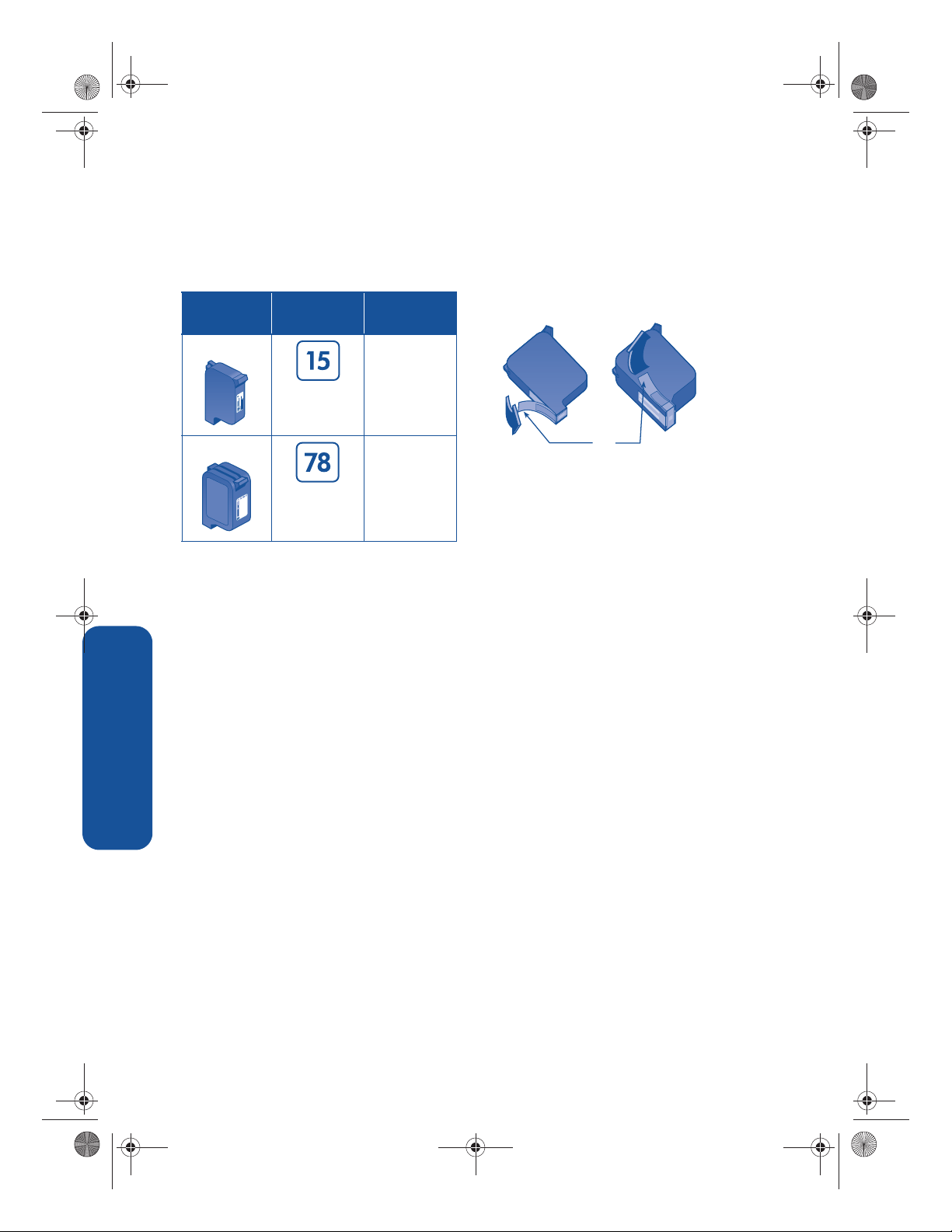
SubwayRG.book Page 6 Wednesday, March 6, 2002 3:43 AM
tlačové kazety
používanie tlačových kaziet
Tlačiare pracuje s týmito kazetami:
tlačová
kazeta
čierna c6615
trojfarebná c6578
Pre alšie informácie si pozrite tieto
kapitoly v elektronickej užívateskej
príručke:
• „replacing print cartridges“ (výmena
tlačových kaziet)
• „maintaining print cartridges“
(údržba tlačových kaziet)
• „print cartridge recovery“ (obnova
tlačovej kazety)
slovensky
výmena tlačovej kazety
Ke chcete vymenit’ tlačovú kazetu:
1. Tlačidlom Power (napájanie) tlačiare
zapnite.
2. Otvorte horný kryt.
Vozík sa presunie do stredu ramena.
3. Zdvihnite západky tlačového vozíka.
4. Vytiahnite tlačovú kazetu z tlačového
vozíka a zahote ju.
výberové
číslo
číslo
výrobku
5. Vyberte náhradnú tlačovú kazetu z
obalu a opatrne odstráte plastickú
pásku. Držte tlačovú kazetu tak, aby
bol medený pásik dole.
1. potiahnite za vyčnievajúcu čast’ plastickej
pásky
Upozornenie! Aby ste predišli upchatiu,
poruche kazety a nesprávnemu
elektrickému zapojeniu, nedotýkajte sa
atramentových trysiek tlačovej kazety,
alebo medených kontaktov, a
neodstraujte medené pásiky.
6. Pevne zatlačte tlačovú kazetu do
tlačového vozíka.
7. Zaistite západky tlačového vozíka a
zatvorte horný kryt.
8. Skontrolujte, že v zásobníku je čistý
papier, a vytlačte kalibračnú stránku,
aby ste mohli zarovnat’ tlačovú
kazetu.
Inštrukcie, ako zarovnat’ tlačovú
kazetu, nájdete v kapitole „calibrating
the print cartridges (kalibrácia
tlačových kaziet)“ v elektronickej
užívateskej príručke.
6
Page 11

SubwayRG.book Page 7 Wednesday, March 6, 2002 3:43 AM
odstraovanie problémov pri inštalácii
Windows
V prípade t’ažkostí s nastavovaním HP tlačiarne použite informácie z tejto časti. Ak
potrebujete pomoc po nastavení tlačiarne, pozrite si elektronickú užívateskú príručku
v nástroji Printer Assistant. Pozrite si inštrukcie o „sprístupnení užívateskej príručky“ na
strane 3 tejto referenčnej príručky.
o aký problém ide?
Ke sa vloží CD disk,
inštalačný program sa
automaticky nespustí.
možné príčiny… ako problém vyriešite…
• Automatické spustenie je
zablokované.
• Počítač nemôže nájst’ program
autorun.exe na CD-ROM.
1.Ak ste tak ešte neurobili, vložte CD disk
so softvérom pre tlačiare do CD-ROM
mechaniky počítača. Dajte pozor a vložte
CD disk správne.
2.Kliknite na položku
kliknite na položku
3.Prehadávajte ikonu CD-ROM.
4.Kliknite na súbor
Otvorit’.
5.V dialógovom okne sa objavi súbor
setup.exe. Kliknite na
6.Pri inštalácii softvéru tlačiarne postupujte
poda inštrukcií na obrazovke.
Štart > Spustit’, potom
Prehadávat’.
setup.exe a potom na
OK.
slovensky
7
Page 12
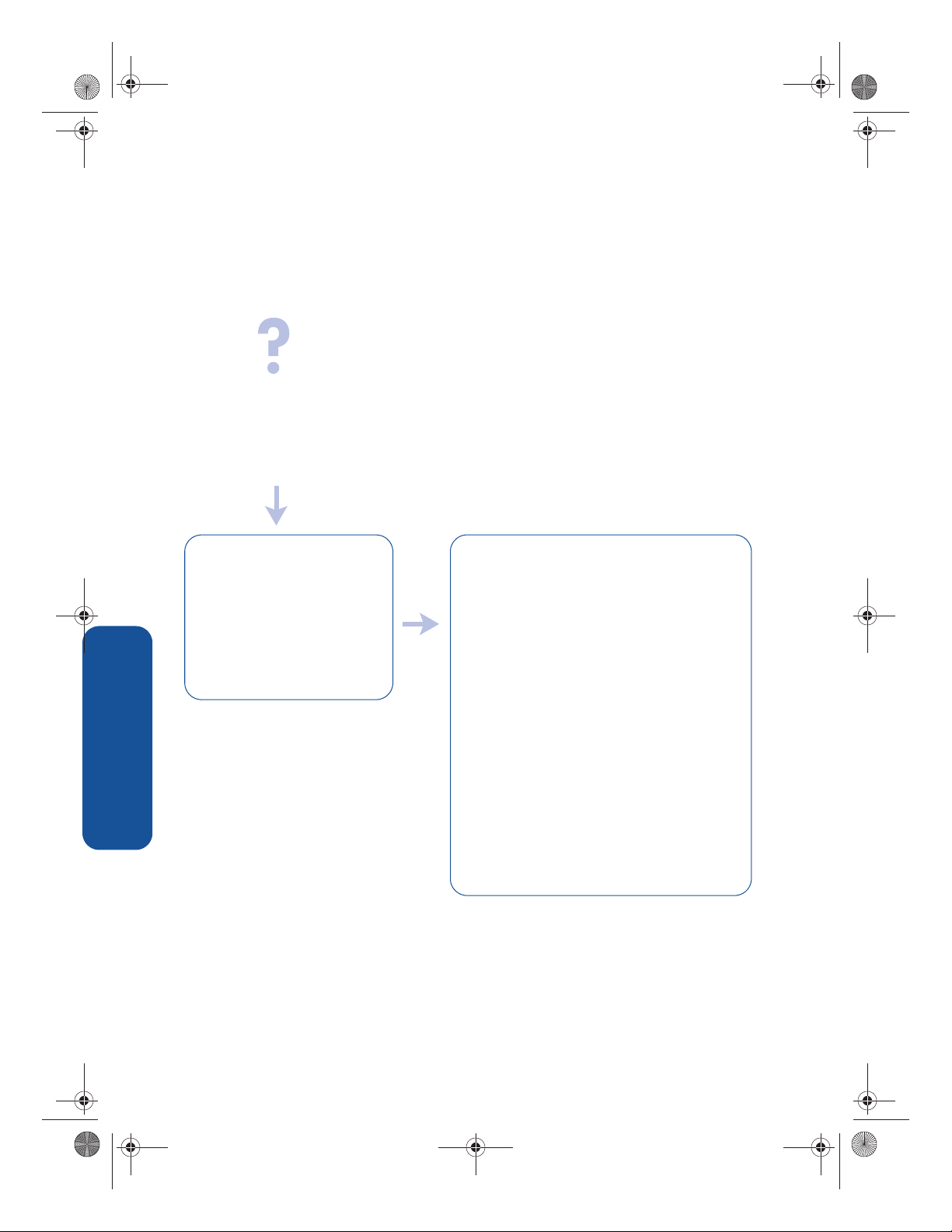
SubwayRG.book Page 8 Wednesday, March 6, 2002 3:43 AM
odstraovanie problémov inštalácie,
pokračovanie
Windows, pokračovanie
o aký problém ide?
Ovládač tlačiarne sa
nenainštaloval správne.
slovensky
možné príčiny…
• Možno dochádza ku konfliktu
s vaším antivírusovým
programom alebo s inými
softvérovými programami.
• Je možné, že dochádza ku
konfliktu s prídavným
zariadením, ktoré je
pripojené k tlačiarni.
ako problém vyriešite…
Odinštalujte softvér a potom ho opät’ nainštalujte.
1.Pokračujte jedným z nasledujúcich krokov:
• Vložte CD-ROM do CD mechaniky počítača
a vyberte
softvér tlačiarne)
na obrazovke.
• Spustite nástroj
Tools and Updates > uninstall software.
•Kliknite na
Hewlett-Packard > [tlačiare hp deskjet] >
uninstall software.
2.Zatvorte všetky programy na ochranu pred
vírusmi, ktoré v počítači bežia.
3.Softvér tlačiarne preinštalujete vložením
CD-ROM do CD mechaniky počítača a potom
postupujte poda pokynov na obrazovke.
Ak sa program automaticky nespustí, pozrite
si čast’ „ako problém vyriešite…“ na strane 7.
Remove printer software (Odstráte
. Postupujte poda pokynov
Printer Assistant a vyberte
Štart > Programy >
8
Page 13
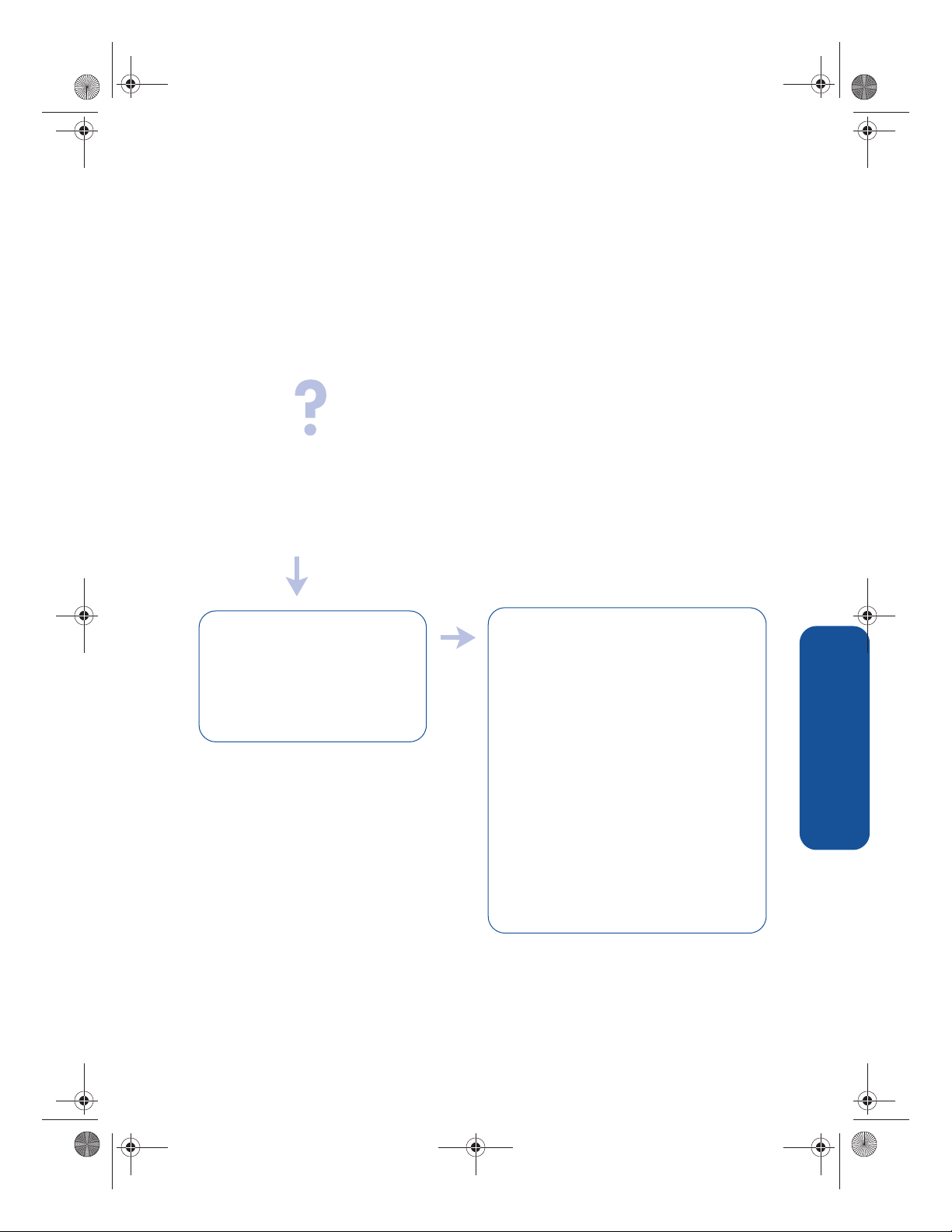
SubwayRG.book Page 9 Wednesday, March 6, 2002 3:43 AM
odstraovanie problémov inštalácie,
pokračovanie
Windows USB
V prípade t’ažkostí s nastavovaním HP tlačiarne použite informácie z tejto časti. Ak
potrebujete pomoc po nastavení tlačiarne, pozrite si elektronickú užívateskú príručku.
o aký problém ide?
Operácia Plug and Play (daj do zásuvky
a spusti) sa nedokončila. The New
Hardware Wizard (Sprievodca pridaním
nového hardvéru) neukončil činnost’.
možné príčiny… ako problém vyriešite…
Počítač nemôže nájst’ ovládač
tlačiarne.
1.Zrušte The New Hardware Wizard
(Sprievodcu pridaním nového
hardvéru).
2.Vyberte CD disk so softvérom tlačiarne
z CD-ROM mechaniky počítača.
3.Odpojte kábel USB od počítača.
4.Opätovne vložte CD disk so softvérom
tlačiarne do CD-ROM mechaniky
počítača.
5.Pri inštalácii softvéru tlačiarne postupujte
poda inštrukcií na obrazovke.
6.Opätovne pripojte USB kábel do
tlačiarne, ke dostanete upozornenie.
Ak sa program automaticky nespustí,
pozrite si čast’ „ako problém vyriešite…“
na strane 7.
slovensky
9
Page 14

SubwayRG.book Page 10 Wednesday, March 6, 2002 3:43 AM
odstraovanie problémov inštalácie,
pokračovanie
Windows USB, pokračovanie
o aký problém ide?
Nastavil som tlačiare pred vložením
CD a zapojením kábla medzi tlačiare
a počítač. The New Hardware Wizard
(Sprievodca pridaním nového hardvéru)
sa neobjavil.
možné príčiny… ako problém vyriešite…
slovensky
Je možné, že nepoužívate systém
Windows 98, Me, 2000 alebo
XP.
Je možné, že kábel USB nemáte
správne pripojený.
Je možné, že váš počítač nemá
aktivovaný systém USB.
Skontrolujte, či bežia Windows 98, Me, 2000
alebo XP. Ak nie, pripojte paralelný kábel.
1.Odpojte od počítača kábel USB a znovu ho
pripojte.
2.Uistite sa, že kábel je pevne pripojený.
1.Kliknite na tlačidlo
Ovládacie panely, alebo kliknite na Štart >
Ovládacie panely.
2.Dvakrát kliknite na ikonu
3.Vyberte záložku
vyberte záložku
Správca zariadení.
4.Kliknite na ikonu
Universal Serial Bus Controller.
• Ak medzi položkami uvidíte „Radič USB“ a
„Hlavný rozbočovač USB“, máte aktivovaný
systém USB.
• Ak medzi položkami nevidíte tieto zariadenia,
pozrite si dokumentáciu k počítaču alebo
kontaktujte výrobcu, aby ste získali viac
informácií o tom, ako je možné USB aktivovat’
a nastavit’.
5.Ak nemôžete použit’ USB, použite na
pripojenie tlačiarne paralelný kábel.
Štart > Nastavenia >
Systém.
Správca zariadení, alebo
Hardvér a kliknite na tlačidlo
plus (+) veda položky
10
Page 15

SubwayRG.book Page 11 Wednesday, March 6, 2002 3:43 AM
odstraovanie problémov inštalácie,
pokračovanie
Windows USB, pokračovanie
o aký problém ide?
Ke som sa pokúšal inštalovat’ USB, inštalácia
sa zastavila. Ke som sa pokúšal znovu
inštalovat’, The New Hardware Wizard
(Sprievodca pridaním nového hardvéru)
skončil a USB port nebol k dispozícii.
možné príčiny…
Operačný systém prerušil
inštaláciu pred tým, ako sa
dokončila.
ako problém vyriešite…
Odinštalujte softvér a potom ho opät’
nainštalujte.
1.Pokračujte jedným z nasledujúcich krokov:
• Vložte CD-ROM do CD mechaniky počítača
a vyberte
softvér tlačiarne)
na obrazovke.
• Spustite nástroj
Tools and Updates (Nástroje a aktualizácie) >
uninstall software (odinštalovat’ softvér).
• Kliknite na tlačidlo
Hewlett-Packard > [[tlačiare hp deskjet] >
uninstall software.
2.Zatvorte všetky antivírusové programy, ktoré
v počítači bežia.
3.Softvér tlačiarne preinštalujete vložením
CD-ROM do CD mechaniky počítača, a
budete postupovat’ poda inštrukcií na
obrazovke.
Ak sa program automaticky nespustí, pozrite si
čast’ „ako problém vyriešite…“ na strane 7.
Remove printer software (Odstráte
. Postupujte poda pokynov
Printer Assistant a vyberte
Štart > Programy >
slovensky
11
Page 16

SubwayRG.book Page 12 Wednesday, March 6, 2002 3:43 AM
odstraovanie problémov inštalácie,
pokračovanie
Windows USB, pokračovanie
o aký problém ide?
Ke pripojím tlačiare k počítaču
káblom USB, na obrazovke sa mi
objaví správa Unknown device
(Neznáme zariadenie).
Ak používate Windows 2000, správa „Neznáme zariadenie“ neznamená, že
vznikol problém. Avšak ak používate Windows 98, Me, alebo XP, správa
„Neznáme zariadenie“ znamená, že vznikol problém. Použite kroky na
odstránenie problémov uvedené nižšie.
slovensky
možné príčiny…
• V kábli medzi počítačom a
tlačiarou sa nahromadil
statický elektrický náboj.
• Je možné, že váš kábel USB je
poškodený.
ako problém vyriešite…
1.Odpojte kábel USB od tlačiarne.
2.Odpojte siet’ový kábel tlačiarne.
3.Počkajte približne 30 sekúnd.
4.Zapojte siet’ový kábel do tlačiarne.
5.Zapojte kábel USB do tlačiarne.
6.Ak sa v dialógovom okne Sprievodca
novým hardvérom neustále objavuje správa
Neznáme zariadenie, a nepoužívate
systému Windows 2000, vymete kábel
USB, alebo namiesto neho použite
paralelný kábel.
12
Page 17

SubwayRG.book Page 13 Wednesday, March 6, 2002 3:43 AM
kontakt na stredisko podpory zákazníkov
spoločnosti hp
Stredisko podpory zákazníkov HP poskytuje odborné rady týkajúce sa používania HP
tlačiarne a riešenia problémov s tlačiarou.
proces podpory
HP proces podpory prebieha ovea
efektívnejšie, ak vyhadáte pomoc v
nasledovnom poradí:
1. Použite elektronickú užívateskú
príručku. Pozrite si čast’ „Prezeranie
si elektronickej užívateskej príručky“
na strane 3.
2. Vstúpte do elektronickej podpory HP.
• Skontrolujte stránky zákazníckej
podpory HP, ktoré obsahujú
nápovedu, ako pracovat’ s
jednotlivými produktmi.
• Zašlite elektronickú poštu HP.
3. Kontaktujte telefonickú podporu
spoločnosti HP.
Ke chcete získat’ viac informácií,
pozrite si čast’ „telefonická podpora
spoločnosti HP“ na strane 14.
Možnosti podpory a dostupnost’ je
rôzna v závislosti od výrobku, krajiny/
regiónu a jazyka.
stránky podpory hp
Ak máte k počítaču pripojený modem a
máte prístup na Internet, môžete získat’
mnoho informácií o svojej tlačiarni.
elektronická pošta podpory hp
Elektronická pošta typu „one to one“
dáva priame odpovede na vaše otázky
od servisného technika HP. Emailová
podpora je výborný spôsob, ako
položit’ technickú otázku a dostat’ na u
odpove, ktorá platí pre váš konkrétny
systém.
Zadajte svoju otázku do formulára na
internetovej stránke a dostanete na u
odpove emailom.
aktualizácia softvéru
tlačiarne
Kópie a aktualizácie softvéru tlačiarne
získate jednou z nasledujúcich metód:
• Stiahnite si softvér tlačiarne z www
stránok spoločnosti HP.
• Zavolajte do strediska podpory
zákazníkov a požiadajte o CD s
aktualizovaným softvérom.
Pozrite si „čísla telefonickej podpory“ na
strane 15.
slovensky
Poslednú verziu softvéru tlačiarne a
alšie informácie o technickej podpore
získate na adrese:
cposupport/loc/regional.html
www.hp.com/go/support.
www.hp.com/
alebo
13
Page 18

SubwayRG.book Page 14 Wednesday, March 6, 2002 3:43 AM
telefonická podpora
spoločnosti HP
HP poskytuje po vymedzenú dobu
bezplatnú telefonickú podporu.
doba poskytovania bezplatnej
telefonickej podpory
Nižšie sú uvedené telefónne čísla a čas
poskytovania telefonickej podpory pre
váš región. Hovor je spoplatovaný
štandardnými sadzbami telefónnej
spoločnosti.
telefonická
krajina/región
Severná Amerika 90 dní
Tichomorská Ázia 1 rok
Európa, Stredný
východ, Afrika
Latinská Amerika –
vrátane Mexika
* Európa, Stredný východ, Afrika
Ohadne telefonickej podpory v Európe
si prosím pozrite nasledujúce www
stránky, kde nájdete detaily a
podmienky poskytovania telefonickej
slovensky
podpory vo vašej krajine alebo regióne:
http://www.hp.com/go/support.
Môžete sa tiež opýtat’ svojho dodávate
alebo zavolat’ spoločnost’ HP na
telefónne čísla uvedené v zozname pre
vašu krajinu alebo región. Pozrite si
„čísla telefonickej podpory“ na
strane 15.
podpora
Pozrite nižšie
uvedené*
1 rok
Neustále sa snažíme zlepšit’ našu
telefonickú podporu, a preto vám
odporúčame občas skontrolovat’ naše
www stránky, aby ste sa dozvedeli nové
informácie o službách a dodacích
podmienkach.
skôr ako zavoláte
Skôr ako zavoláte a požiadate o
pomoc, skúste tieto alšie možnosti
podpory:
• užívateskú príručku; pozrite si čast’
„prezeranie si užívateskej príručky
na obrazovke“ na strane 3.
• inštalačný leták
• elektronická podpora spoločnosti HP
Ak nedokážete problém vyriešit’
pomocou vyššie spomenutých zdrojov,
zavolajte servisnému technikovi HP, ke
sedíte priamo pri počítači a pri tlačiarni.
Bute pripravení poskytnút’ mu
informácie o tom, aké kroky ste už
vykonali s cieom problém vyriešit’.
Aby vám HP mohla pomôct’, potrebuje
nasledovné informácie:
• Číslo modelu tlačiarne (umiestnené
na štítku vpredu na tlačiarni)
• Sériové číslo tlačiarne (umiestnené na
spodku tlačiarne)
• Operačný systém počítača
• Verzia ovládača tlačiarne (tiež
označovaného ako softvér tlačiarne)
• Správy, ktoré sa zobrazia v čase,
ke nastane situácia
• Odpovede na nasledujúce otázky:
– Stala sa už takáto situácia v
minulosti? Môžte situáciu opakovat’?
– Pridali ste nejaký nový hardvér
alebo softvér do počítača niekedy v
čase, kedy sa začala prejavovat’
táto situácia?
14
Page 19

SubwayRG.book Page 15 Wednesday, March 6, 2002 3:43 AM
čísla telefonickej podpory
Ak potrebujete pomôct’ vyriešit’
problém, kontaktuje telefonickú podporu
spoločnosti HP na jednom z čísel, ktoré
sú uvedené nižšie. Aktuálny zoznam
telefónnych čísel nájdete na stránkach
www spoločnosti HP:
http://www.hp.com/cpso-support/guide/
psd/expectations.html
krajina/región telefónne číslo
Afrika/Stredný východ 41 22 780 71 11
Argentína 0810 555 5520
Austrália 03 8877 8000
Belgicko (po holandsky)
Belgicko (po francúzsky)
Brazília (v rámci
Vekého Sao Paula)
Brazília (okrem Sao
Paula)
Čile 800 36 0999
Čína 010 6564 5959
Dánsko 39 29 4099
Ekvádor (Andinatel)
Ekvádor (Pacifitel)
Filipíny 2 867 3551
Fínsko 0203 47 288
Francúzsko 01 43 62 34 34
Grécko 1 60 73 603
Guatemala 1-800-995-5105
Holandsko 0 20 606 8751
Hongkong 3002 8555
India 11 682 6035
Indonézia 21 350 3408
Írsko 01 662 5525
Izrael 09 830 4848
Japonsko 0570 000511
.
02 626 8806
02 626 8807
3747-7799
0-800-157751
1-800-711-2884
1-800-225528
krajina/región telefónne číslo
Kanada 905 206 4663
Karibská oblast’ 1-800-711-2884
Kolumbia 9-800-114-726
Kórea (Soul)
Kórea (okrem Soulu)
Kostarika 0-800-011-0524
Maarsko 01 382 1111
Malajzia 03 295 2566
Mexiko (Mexico City)
Mexiko (Mimo Mexico
City)
Nemecko 0180 52 58 143
Nórsko 22 11 6299
Nový Zéland 09 356 6640
Peru 0800-10111
Posko 22 865 98 00
Portoriko 1-877-232-0589
Rakúsko 0660 6386
Rusko (Moskva) 095 923 50 01
Singapúr 272 5300
Španielsko 902 321 123
Stredná Amerika 1-800-711-2884
Švajčiarsko 0 848 80 11 11
Švédsko 08 619 2170
Tajwan 2 2717 0055
Taliansko 02 264 10350
Thajsko 2 6614000
Turecko 1 216 579 71 71
USA 1 (208) 323-2551
Veká Británia a Severné
Írsko
Venezuela 0800-47468368
Vietnam 08 823 4530
02 3270 0700
080 999 0700
5258 9922
01 800 472 6684
0,06/30 sek.)
(€
0207 512 5202
slovensky
15
Page 20

SubwayRG.book Page 16 Wednesday, March 6, 2002 3:43 AM
po vypršaní doby bezplatnej
telefonickej podpory
Po vypršaní bezplatnej telefonickej
podpory kontaktujte vášho dodávatea
HP, alebo zavolajte na telefónne číslo
podpory pre vašu krajinu, aby ste zistili
možnosti podpory, ktoré sú k dispozícii.
Pozrite si čast’ „čísla telefonickej
podpory“ na strane 15.
zabezpečenie opravy HP
Ak sa HP tlačiare musí opravit’, volajte
telefonickú podporu HP. Školený
servisný technik zistí, o aký problém ide
a zabezpečí opravu.
Ke chcete zistit’ zoznam telefónnych
čísiel s HP podporou, pozrite si čast’
„čísla telefonickej podpory“ na
strane 15.
HP podpora vás nasmeruje na najlepšie
možné riešenie, či sa jedná o
autorizovaného poskytovatea služieb,
alebo zariadenie HP. Ide o bezplatnú
službu počas obmedzenej záručnej
lehoty HP tlačiarne. Ak záručná doba už
vypršala, náklady na opravu budete
hradit’ sami.
predženie záručnej doby
Ak budete chciet’ predžit’ záručné
krytie mimo záručnej doby, kontaktujte
svojho miestneho dodávatea HP.
Ak váš predajca HP neuzatvára servisné
zmluvy, zavolajte, prosím, priamo do
spoločnosti Hewlett-Packard a spýtajte
sa na ponuku servisnej dohody.
slovensky
16
Page 21
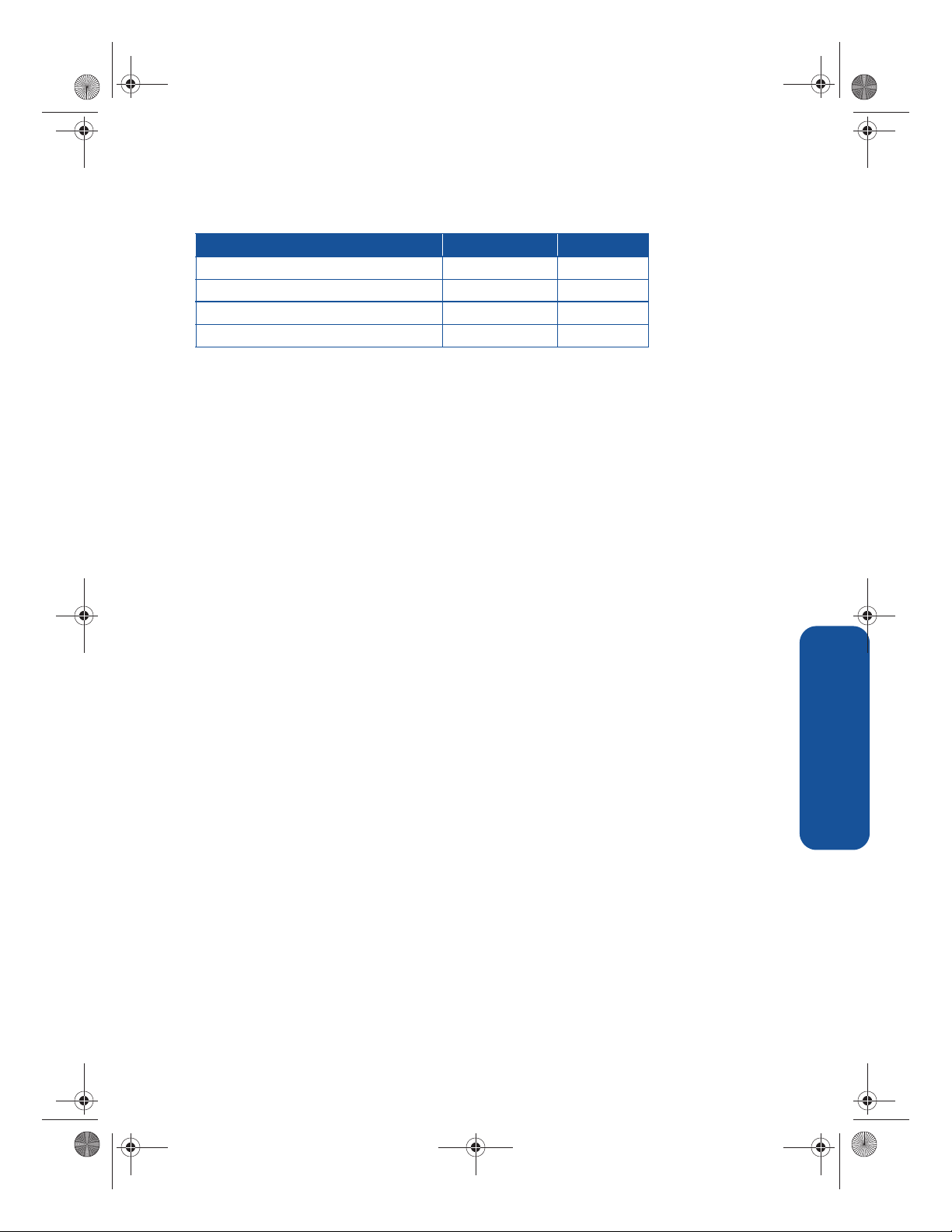
SubwayRG.book Page 17 Wednesday, March 6, 2002 3:43 AM
údaje o obmedzenej záruke tlačiarne hp
región softvér tlačiare
Severná Amerika (vrátane Kanady) 90 dní 90 dní
Tichomorská Ázia 90 dní 1 rok
Európa 90 dní 1 rok
Latinská Amerika 90 dní 1 rok
A. rozsah obmedzenej záruky
Hewlett-Packard (HP) poskytuje koncovému
zákazníkovi záruku, že po obdobie uvedené
vyššie nebudú na výrobkoch HP uvedených
vyššie vznikat’ poruchy materiálu alebo
poruchy zapríčinené výrobou. Toto obdobie
sa začína dom kúpy, za uschovanie dokladu
o kúpe zodpovedá zákazník. Toto obdobie sa
začína dom kúpy, za uschovanie dokladu o
kúpe zodpovedá zákazník.
1. U softvérových výrobkov sa obmedzená
záruka HP vzt’ahuje iba na zlyhanie
programu pri výkone programových inštrukcií.
HP nezaručuje, že prevádzka ktoréhokovek
výrobku bude neprerušovaná a bezchybná.
2. Obmedzená záruka HP sa vzt’ahuje iba na tie
poruchy, ktoré vyplynú z normálneho
používania výrobku a nevzt’ahuje sa na:
• Nevhodnú alebo neadekvátnu údržbu
alebo úpravy;
• Softvér, vstupno-výstupné rozhrania,
médiá, súčiastky alebo doplnkový tovar,
ktoré nedodala alebo nepodporuje
spoločnost’ HP; alebo
• Prevádzku za podmienok, ktoré
nezodpovedajú špecifikácii výrobku.
• Použitie náplní inej výroby ako HP alebo
recyklovaných náplní nemá vplyv ani na
záruku produktu HP ani na servisnú zmluvu
so zákazníkom. Ak však dôjde k poruche
tlačiarne alebo jej poškodeniu v dôsledku
použitia náplne inej výroby ako HP alebo
recyklovanej náplne, bude HP zákazníkovi
účtovat’ poplatok za servisný čas a
materiály použité na opravu konkrétnej
poruchy alebo poškodenia tlačiarne. Ak
však dôjde k poruche tlačiarne alebo jej
poškodeniu v dôsledku použitia náplne inej
výroby ako HP alebo recyklovanej náplne,
bude HP zákazníkovi účtovat’ poplatok za
servisný čas a materiály použité na opravu
konkrétnej poruchy alebo poškodenia
tlačiarne.
3. Ak bude spoločnost’ HP počas platnej
záručnej doby informovaná o poruche
softvérového výrobku, média alebo
atramentovej náplne v záruke HP, spoločnost’
HP daný výrobok nahradí. Ak bude
spoločnost’ HP počas platnej záručnej doby
informovaná o poruche akéhokovek
hardvérového výrobku v záruke HP,
spoločnost’ HP chybný výrobok vymení alebo
opraví, poda svojho uváženia.
4. Ak spoločnost’ HP nie je schopná opravit’ ani
nahradit’ chybný výrobok, na ktorý sa
vzt’ahuje záruka HP, spoločnost’ HP vráti
kúpnu cenu výrobku v primeranom čase po
oznámení poruchy.
5. Spoločnost’ HP nie je povinná opravovat’,
nahrádzat’, ani vracat’ kúpnu cenu výrobku
skôr, ako ho zákazník vráti HP.
6. Výrobok možno nahradit’ výrobkom novým
alebo „ako novým“, za predpokladu, že jeho
funkčnost’ je minimálne na úrovni
nahradzovaného výrobku.
7. Obmedzená záruka HP platí vo všetkých
krajinách, v ktorých sa výrobok, na ktorý sa
vzt’ahuje záruka, distribuuje, s výnimkou
Stredného východu, Afriky, Argentíny,
Brazílie, Mexika, Venezuely a francúzskych
„Fracúzske zámorske oblasti“; v týchto
oblastiach platí záruka iba v krajine, v ktorej
bol výrobok zakúpený. Zmluvy na doplnkové
záručné služby, ako je servis „na mieste“,
môže poskytnút’ akékovek autorizované
servisné stredisko v krajine, v ktorej sa výrobky
HP distribuujú, alebo autorizovaný dovozca.
8. Na znova naplnené, renovované, nesprávne
používané alebo úmyselne poškodené tlačové
kazety sa nebude vzt’ahovat’ žiadna záruka
spoločnosti HP.
slovensky
17
Page 22

SubwayRG.book Page 18 Wednesday, March 6, 2002 3:43 AM
B. obmedzenia záruky
V ROZSAHU POVOLENOM MIESTNOU
LEGISLATÍVOU, SPOLOČNOS HP ANI JEJ
PRÍSLUŠNÍ DODÁVATELIA NEPOSKYTUJÚ
ŽIADNE INÉ ZÁRUKY ANI AKÉKOVEK INÉ
PODMIENKY, ČI VYJADRENÉ ALEBO
IMPLIKOVANÉ, TÝKAJÚCE SA VÝROBKOV HP,
A PREDOVŠETKÝM VYHLASUJE, ŽE
NEPOSKYTUJE IMPLIKOVANÉ ZÁRUKY
OBCHODOVATENOSTI, USPOKOJIVEJ
KVALITY A VHODNOSTI NA KONKRÉTNY
ÚČEL.
C. obmedzenia ručenia
1. V rozsahu povolenom miestnou legislatívou
sú opravné prostriedky poskytované týmto
Prehlásením o záruke jedinými a výhradnými
opravnými prostriedkami zákazníka.
2. V ROZSAHU POVOLENOM MIESTNOU
LEGISLATÍVOU, S VÝNIMKOU ZÁVÄZKOV
VÝSLOVNE UVEDENÝCH V TOMTO
PREHLÁSENÍ O ZÁRUKE, NEPREBERÁ V
ŽIADNOM PRÍPADE SPOLOČNOS HP ANI
PRÍSLUŠNÍ DODÁVATELIA
ZODPOVEDNOS ZA PRIAME, NEPRIAME,
MIMORIADNE, NÁHODNÉ ALEBO
NÁSLEDNÉ ŠKODY, ČI UŽ VYPLÝVAJÚCE
ZO ZMLUVY, OBČIANSKOPRÁVNEHO
DELIKTU ČI PORUŠENIA PRÁVNEHO
PREDPISU, I KE BOLA UPOZORNENÁ NA
MOŽNOS VZNIKU TAKÝCHTO ŠKÔD.
slovensky
D. miestny zákon
1. Toto Prehlásenie o záruke dáva zákazníkovi
nárok na konkrétne práva. Zákazník môže
mat’ aj iné práva, ktoré sa môžu líšit’ v
jednotlivých štátoch USA, v jednotlivých
provinciách Kanady a v jednotlivých
krajinách v ostatných častiach sveta.
Zákazník môže mat’ aj iné práva, ktoré sa
môžu líšit’ v jednotlivých štátoch USA, v
jednotlivých provinciách Kanady a v
jednotlivých krajinách v ostatných častiach
sveta.
2. Do rozsahu, v ktorom je toto Prehlásenie o
záruke v rozpore s miestnou legislatívou,
bude toto považované za upravené tak, aby
bolo v súlade s miestnou legislatívou. Poda
miestnej legislatívy sa zákazníka nemusia
týkat’ niektoré obmedzenia tohto Prehlásenia
o záruke. Napríklad niektoré štáty USA, ale
aj vlády mimo USA (napríklad niektorých
provincií Kanady) môžu: Poda miestnej
legislatívy sa zákazníka nemusia týkat’
niektoré obmedzenia tohto Prehlásenia o
záruke. Napríklad niektoré štáty USA, ale aj
vlády mimo USA (napríklad niektorých
provincií Kanady) môžu:
• Vymedzit’ rozsah obmedzení v tomto
Prehlásení o záruke tak, aby neobmedzovali
zákonné práva zákazníka (napr. vo Vekej
Británii);
• Iným spôsobom vymedzit’ schopnost’
výrobcu uplatovat’ takéto obmedzenia;
alebo
• Udelit’ zákazníkovi dodatočné záručné
práva, špecifikovat’ trvanie predpokladaných
záruk, ktoré výrobca nemôže upriet’, alebo
nepovolit’ obmedzenie trvania
predpokladaných záruk.
3. PRE ZÁKAZNÍKOV V AUSTRÁLII A NA
NOVOM ZÉLANDE PODMIENKY
PREHLÁSENIA O ZÁRUKE V SÚLADE SO
ZÁKONOM NEVYLUČUJÚ, NEOBMEDZUJÚ
ANI NEUPRAVUJÚ, ALE SÚ DOPLNENÍM K
POVINNÝM, ZO ZÁKONA VYPLÝVAJÚCIM,
PRÁVAM VZ AHUJÚCIM SA NA PREDAJ
VÝROBKOV HP TÝMTO ZÁKAZNÍKOM.
18
Page 23

SubwayRG.book Page 19 Wednesday, March 6, 2002 3:43 AM
špecifikácie produktu
rýchlost’ tlače čierneho textu
Kvalita tlače Koncept: Do 12 strán za minútu
Normálna kvalita tlače: Do 6,5 strán za minútu
Najvyššia kvalita tlače: Do 3 strán za minútu
rýchlost’ tlače kombinovaného textu
s farebnou grafikou*
Kvalita tlače Koncept: Do 10 strán za minútu
Normálna kvalita tlače: Do 4,5 strán za minútu
Najvyššia kvalita tlače: Do 1 strany za minútu
* Toto sú približné čísla. Presná rýchlost’ sa
mení v závislosti na konfigurácii systému,
softvérovom programe a zložitosti dokumentu.
pamät’
Všetky modely:
2 MB zabudovanej pamäte RAM
elektrický príkon
Všetky modely:
2 watty maximálne, ke je vypnutá
Ak netlačí, priemerne 4 W
Ak tlačí, priemerne 25 W
udávané hodnoty hluku sú v rámci
normy ISO 9296
Režim najvyššej kvality:
Úrove zvukového výkonu, LWAd: 5,7 Belu (A)
[57 dB (A)]
Úrove tlaku zvuku, LpAm (z pozície
okolostojacich): 45 dB (A)
Normálny režim:
Úrove zvukového výkonu, LWAd: 6,0 Belu (A)
[60 dB (A)]
Úrove tlaku zvuku, LpAm (z pozície
okolostojacich): 47 dB (A)
požiadavky na príkon
Vstupné napätie: 100 až 240 Vac (± 10%)
Vstupná frekvencia: 50 až 60 Hz (± 3 Hz)
Vyhovuje svetovým rozsahom napätia a
frekvencie striedavého prúdu.
homologizačné oznámenia
homologizačné identifikačné číslo
modelu
Pre účely identifikácie, je váš produkt
vybavený regulačným identifikačným
číslom modelu. Identifikačné číslo vášho
modelu je VCVRA-0103. Toto regulačné
identifikačné číslo by nemalo byt’
zamieané s názvom výrobku
(HP Deskjet 3820) alebo s číslom
výrobku (C8952).
slovensky
19
